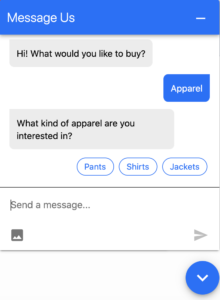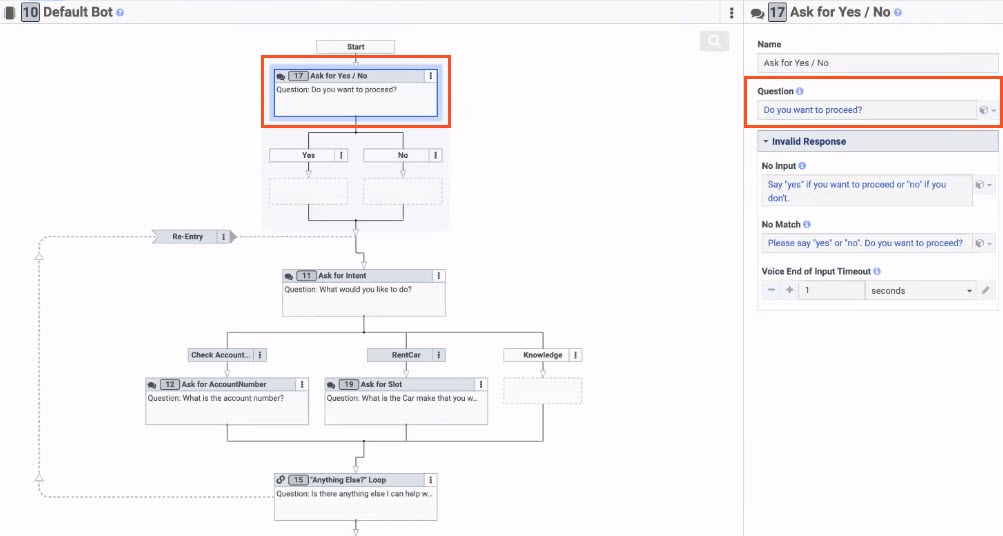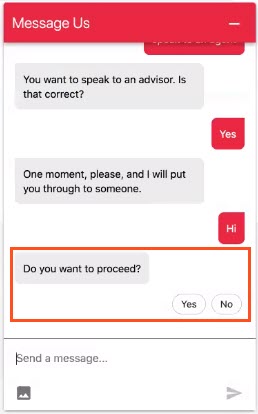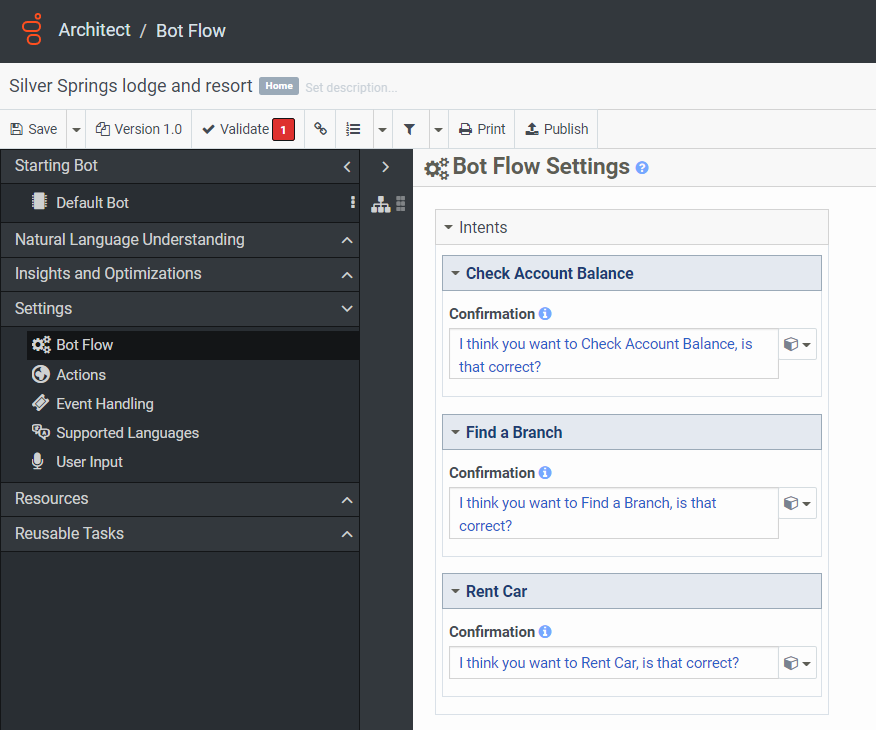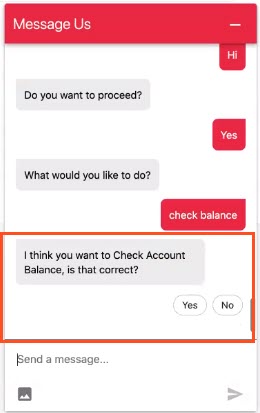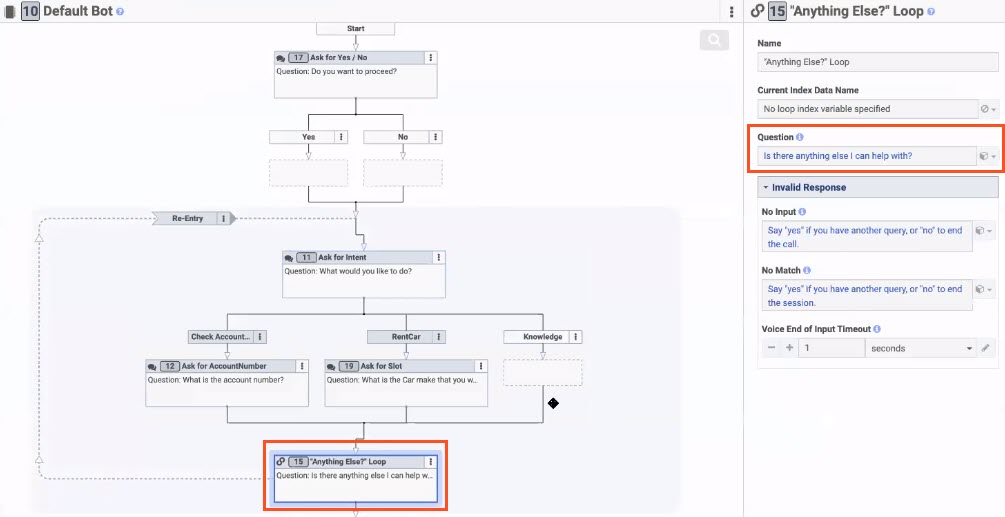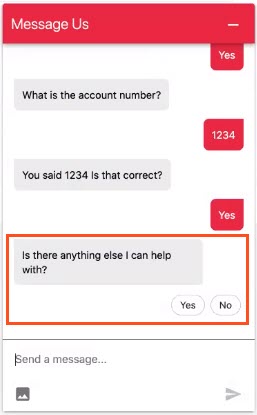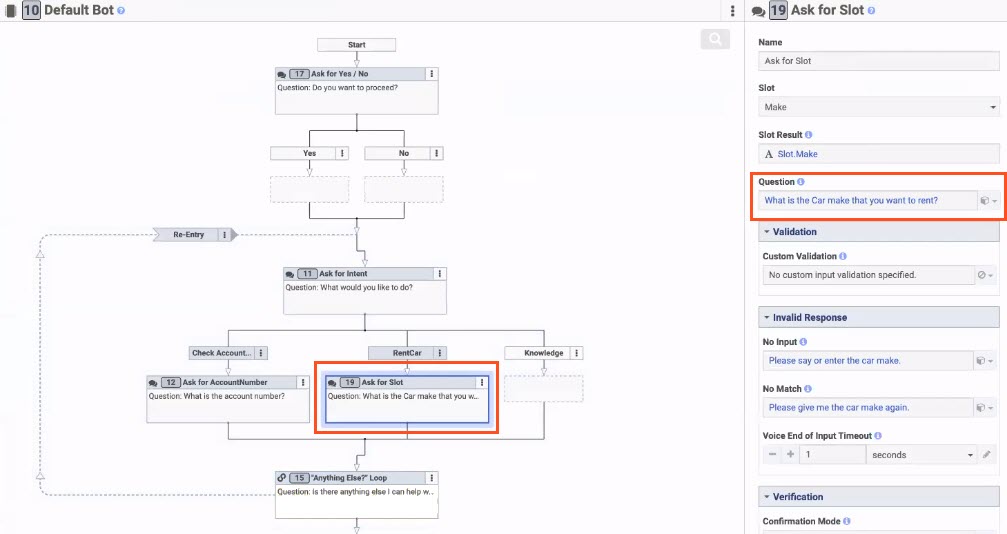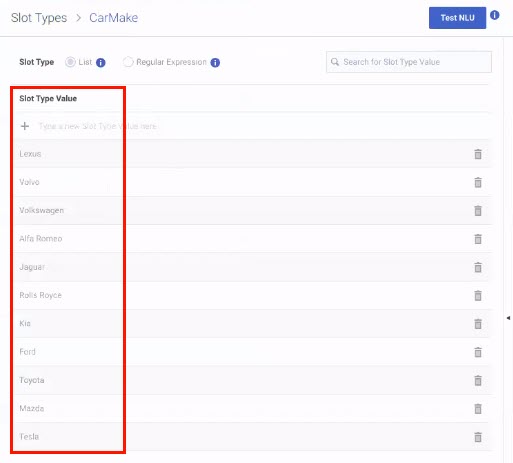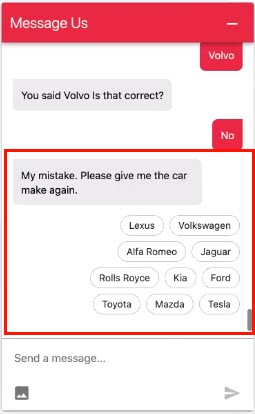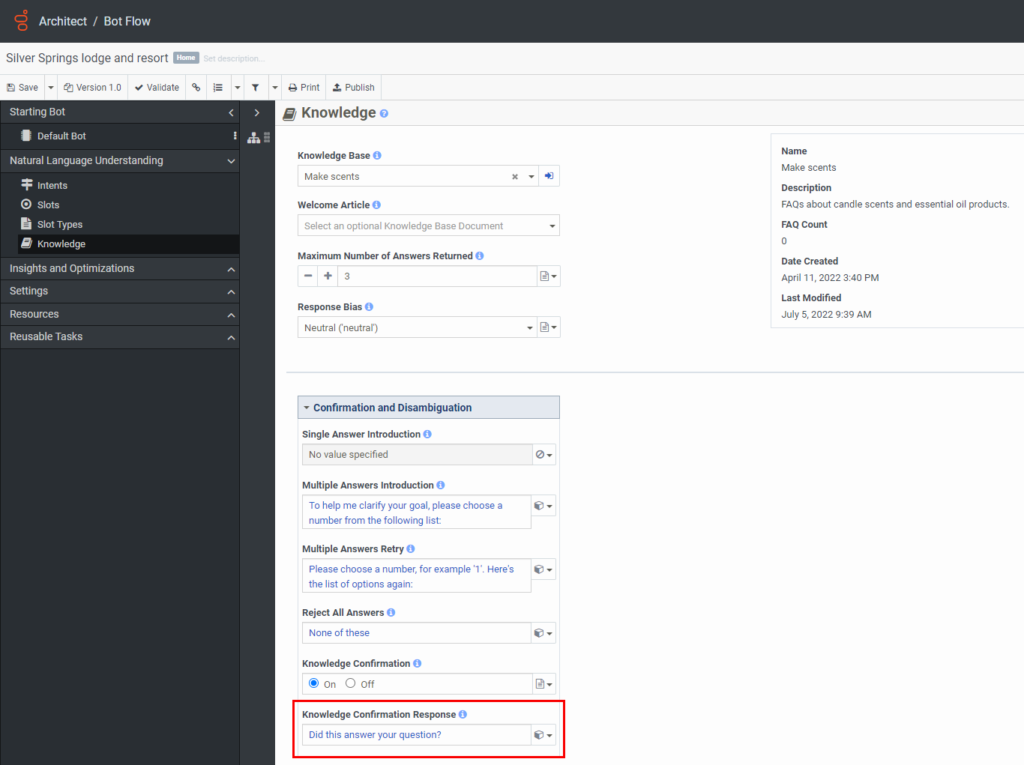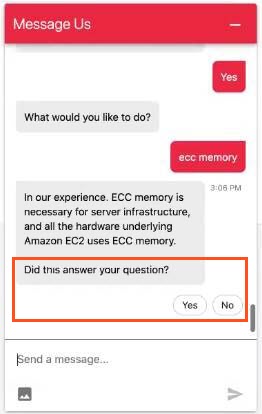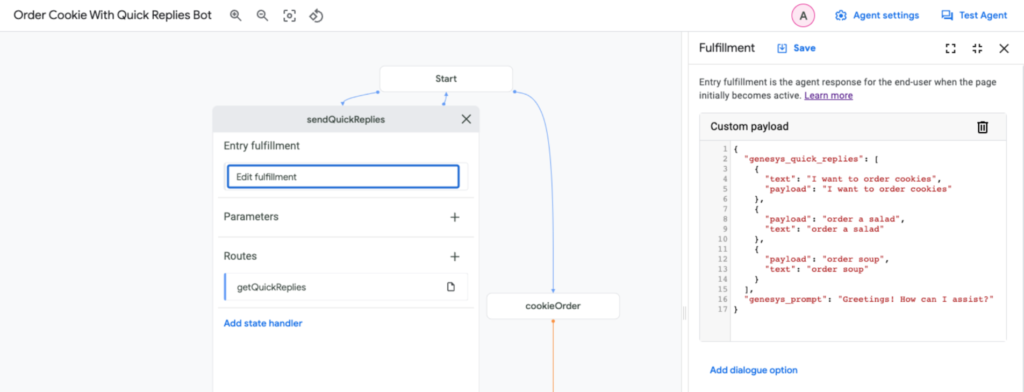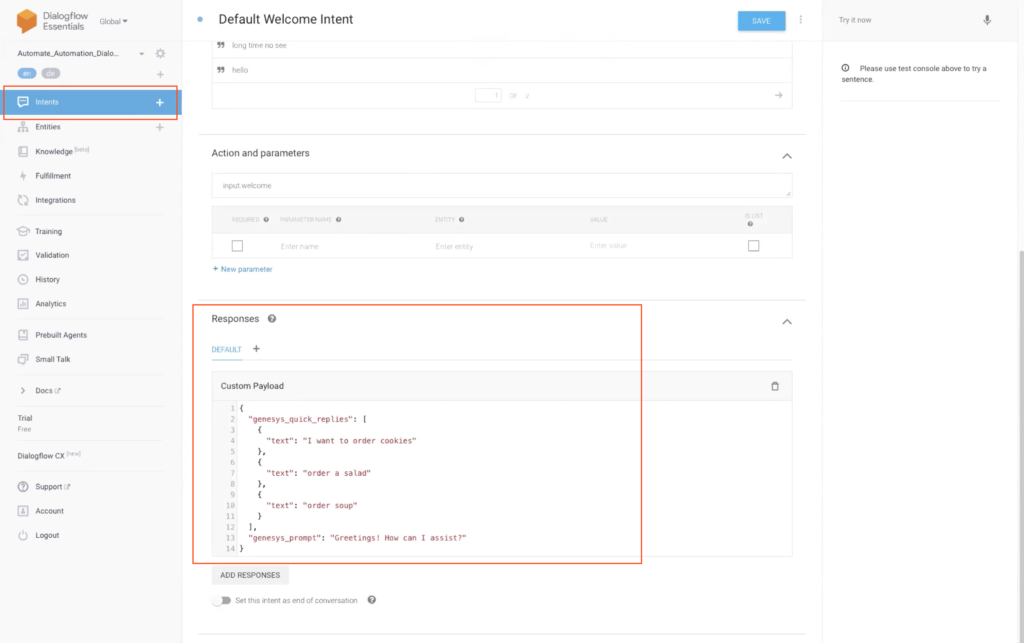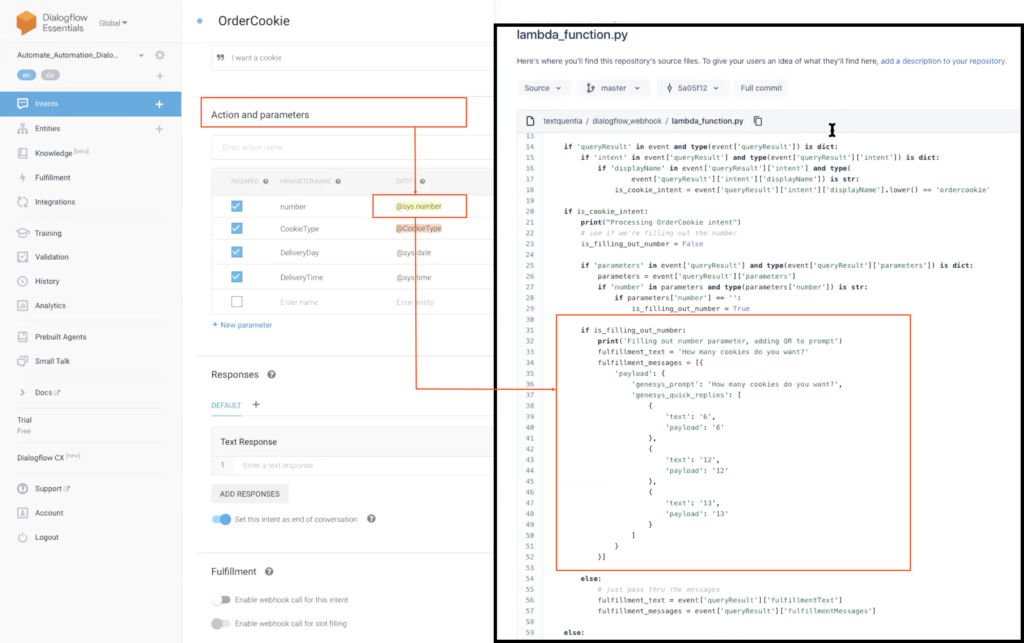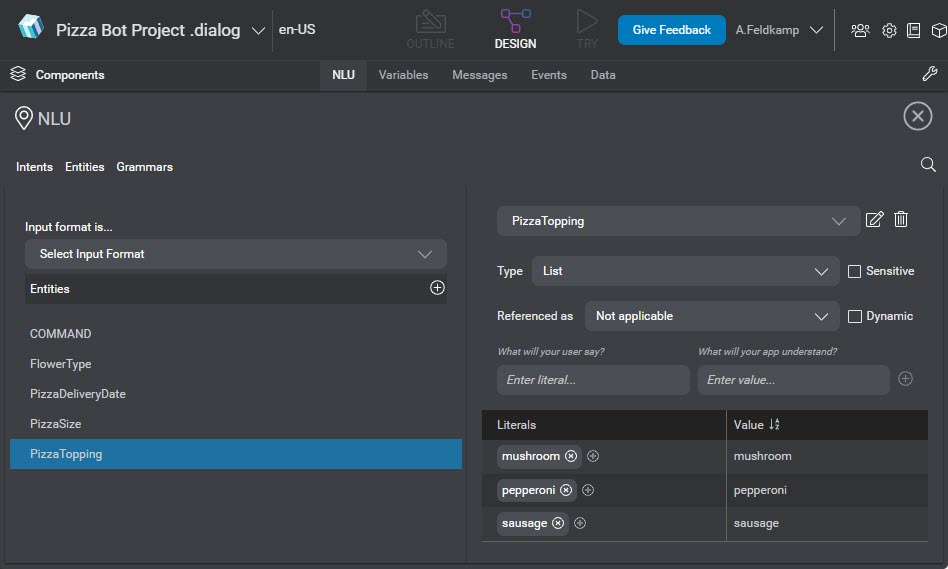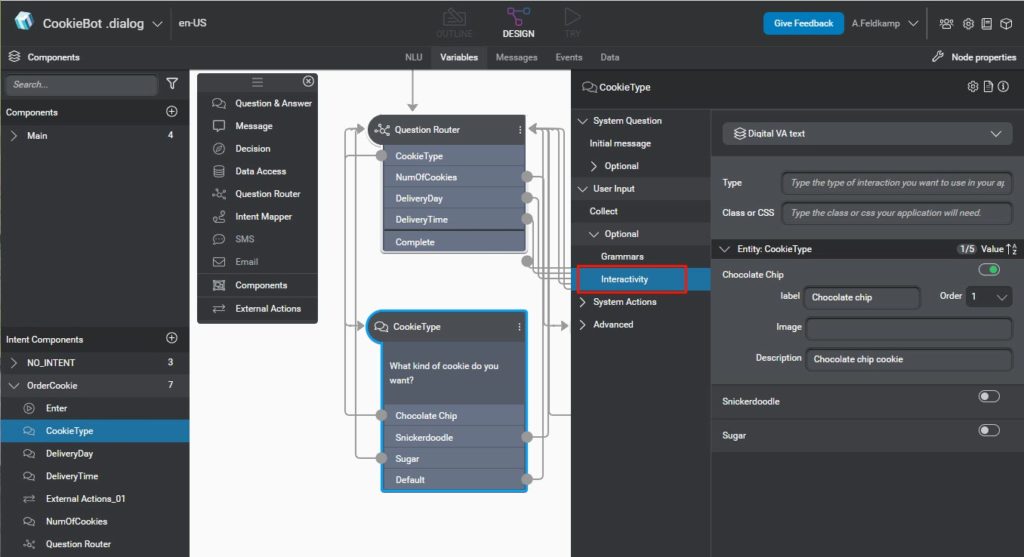Trabajar con respuestas rápidas en conversaciones de bot
Las respuestas rápidas son respuestas que los usuarios pueden seleccionar como respuesta durante la interacción de un mensaje. Cuando seleccionan la respuesta rápida, se convierte en parte del mensaje. Después de enviar la respuesta, las respuestas rápidas desaparecen, lo que evita un escenario en el que los usuarios pueden seleccionar respuestas adjuntas a mensajes anteriores en la interacción.
Ejemplo: Respuestas rápidas en Genesys Web Messenger
Soporte para bots y canales
Las respuestas rápidas permiten dar respuestas rápidas y estructuradas, y permiten ofrecer respuestas sencillas y guiadas a mensajes directos eligiendo entre un formato de "sí o no", o entre una lista de opciones. Las respuestas rápidas facilitan las conversaciones con bots, ya que mejoran la experiencia automatizada del cliente y resuelven los problemas con mayor rapidez.
En la mayoría de los canales, las respuestas rápidas son más beneficiosas cuando las limita a cinco respuestas. Si desea incorporar más del número recomendado, considere permitir que los usuarios escriban su respuesta o busque formas de estructurar el mensaje para agrupar las respuestas rápidas en cinco o menos.
Bots actualmente compatibles:
- Flujos de bot del motor de diálogo de Genesys
- Google Cloud Dialogflow CX
- Google Cloud Dialogflow ES
- Conector Digital Bot
- Conector BYOB
- Mezcla de matices
Los objetivos de canal actualmente admitidos incluyen:
- Mensajero web de Genesys
- Mensajes de Apple para empresasNotas:
- Mensajes de Apple no admite la configuración de una única respuesta rápida. Si sólo añade una respuesta, Genesys Cloud vuelve a un selector de listas para Mensajes de Apple. Este comportamiento garantiza que la opción aparezca correctamente.
- Mensajes de Apple para empresas admite cinco respuestas rápidas o menos. Si configura más de cinco respuestas rápidas, Apple convierte las respuestas en una acción de selección de lista.
Cuando configure respuestas rápidas en WhatsApp, tenga en cuenta las siguientes consideraciones:
- WhatsApp limita el mensaje de respuesta rápida que se muestra inicialmente a 20 caracteres o menos. Si configura el mensaje inicial con más de 20 caracteres, solo aparecerán los primeros 19 caracteres, seguidos de puntos suspensivos. El cliente debe hacer clic en el mensaje para ver y seleccionar entre las opciones disponibles.
- El cliente puede seleccionar cada botón y no está limitado a una única opción. Tenga en cuenta las situaciones en las que el usuario puede seleccionar varias opciones.
- WhatsApp admite tres respuestas rápidas o menos. Si configura más de tres respuestas rápidas, el mensaje aparece como una lista.
Por ejemplo, si configura un mensaje que pregunta: "¿Qué opción le gustaría elegir?" e incluyen opciones de Uno, Dos y Tres, luego todos los botones aparecen en el mensaje inicial para el cliente.
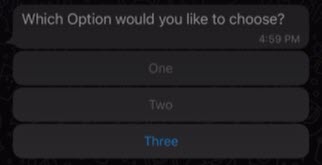
Si configura un mensaje que pregunte "¿Qué opción desea elegir?" y luego incluye las opciones Uno, Dos, Tres, Cuatro y Cinco, entonces una parte de la frase de aviso, concretamente los primeros 23 caracteres seguidos de una elipsis, aparece como un encabezado sobre el que se puede hacer clic:
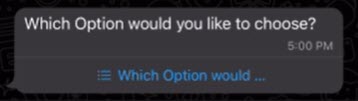
Una vez que el usuario hace clic en la pregunta, WhatApp muestra las opciones en un cuadro de diálogo independiente.
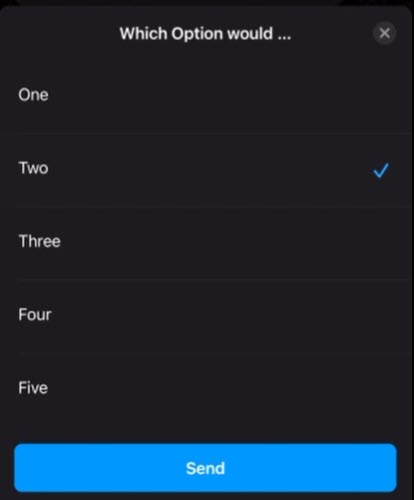
Flujos de bot del motor de diálogo de Genesys
Estas secciones describen cómo incorporar respuestas rápidas en su bot de Google Dialogflow ES e incluyen ejemplos de casos de uso y otros recursos.
- Las respuestas rápidas funcionan con los botones Preguntar por Sí/No y Preguntar por Ranura, ¿Algo más? Bucle acciones, y preguntas de confirmación.
- Durante el espacio proceso de creación, para tipos de listas personalizadas, agregue las respuestas rápidas que desea presentar a los clientes cuando se encuentren con una acción de Solicitar espacio.
- Cuando deshabilita esta opción o usa un booleano NOT_SET, las respuestas rápidas no están disponibles.
- Para los flujos de bots existentes, esta opción no está disponible por defecto.
- Para nuevos flujos de bots, esta opción está habilitada de forma predeterminada.
- En el caso de los botones de respuesta rápida sin elemento textual disponible en el prompt, por defecto se añade un signo de interrogación en lugar de texto. Este comportamiento también se aplica a los avisos de sólo imagen.
Google Cloud Dialogflow CX
Estas secciones describen cómo incorporar respuestas rápidas en su bot Google Cloud Dialogflow CX e incluyen ejemplos de casos de uso y otros recursos.
- Instale la integración de Google Cloud Dialogflow CX desde Genesys AppFoundry.
- Configurar y activar la integración de Google Cloud Dialogflow CX en Genesys Cloud.
- Para configurar opciones de respuesta rápida en la consola de Dialogflow, use este JSON personalizado para definir opciones para la intención de su bot:
{ "genesys_prompt":"string", // required - The text is the prompt to use when filling slots. "genesys_quick_replies": [ { "text":"string", // required - The text to show inside the quick reply. "payload": "string" //required - The content of the text back payload after a user clicks a quick reply. } ] }
Google Cloud Dialogflow ES
Estas secciones describen cómo incorporar respuestas rápidas en su bot de Google Dialogflow ES e incluyen ejemplos de casos de uso y otros recursos.
- Instale la integración de Google Cloud Dialogflow ES desde Genesys AppFoundry.
- Configure la credencial de la cuenta de servicio de la plataforma Google Dialogflow ES.
- Habilite la integración de Google Dialogflow.
- Para configurar opciones de respuesta rápida en la consola de Dialogflow, use este JSON personalizado para definir opciones para la intención de su bot:
{ "genesys_prompt":"string", // required - The text is the prompt to use when filling slots. "genesys_quick_replies": [ { "text":"string", // required - The text to show inside the quick reply. "payload": "string" //required - The content of the text back payload after a user clicks a quick reply. } ] }
Aprende más:
- Acerca de la integración de Google Dialogflow ES
- Webhook para llenar ranuras en la guía de Google Cloud Dialogflow ES
Conector Digital Bot
Estas secciones describen cómo incorporar respuestas rápidas a tu bot Genesys Digital Bot Connector, e incluyen otros recursos.
- Crear un bot que se adhiera a las especificaciones de Genesys Digital Bot Connector.
- Configurar la integración de Genesys Digital Bot Connector.
- Utilice el formato normalizado de Genesys para definir respuestas rápidas.
{
"type":"Structured",
"text": "What would you like to do?",
"content" : [
{
"contentType": "QuickReply",
"quickReply": {
"text":"I want a cookie",
"payload": "cookie"
}
}
]
}
Conector de bot
Estas secciones describen cómo incorporar respuestas rápidas en su bot de Genesys Bot Connector e incluyen otros recursos.
- Cree un bot que se adhiera a las especificaciones BYOB de Genesys Cloud.
- Configurar la integración de Genesys Bot Connector.
- Utilice el formato normalizado de Genesys para definir respuestas rápidas.
{ "type":"Structured", "content" : [ { "contentType": "QuickReply", "quickReply": { "text":"Shirt", "payload":"Shirt" } }, { "contentType": "QuickReply", "quickReply": "text":"Jacket", "payload":"Jacket" } } ] }
Mezcla de matices
Estas secciones describen cómo incorporar respuestas rápidas en su bot de Nuance Mix e incluyen ejemplos de casos de uso y otros recursos.
- Instale la integración de Nuance Mix desde Genesys AppFoundry.
- Agregue las credenciales de Nuance Mix a Genesys Cloud.
- Agregue bots a la integración de Nuance Mix.
- Activar la integración de Nuance Mix.
- Para configurar las opciones de respuesta rápida en la consola Nuance Mix, siga estos pasos:
- Cree un nuevo proyecto o abra uno existente.
- Abra su proyecto en Mix.dialog.
- En su proyecto Nuance Mix, agregar intents y entidades de NLU.
- Agregue literales a cada intent y luego asignelos a valores.Nota: El bot recibe y devuelve estos valores cuando un usuario hace clic en una determinada opción de respuesta rápida.
Haga clic en la imagen para ampliarla.
Puede agregar elementos interactivos a su bot Nuance Mix y luego usarlos como respuestas rápidas. Desde el proyecto Nuance Mix, seleccione el bloque de preguntas y respuestas adecuado.
A continuación, seleccione Interactividad. Vea los valores que creó anteriormente en la sección NLU, cree una etiqueta para cada valor y luego habilite los valores. Cada etiqueta aparece para el usuario, en lugar del valor. Esta función le brinda más control sobre la experiencia del cliente.
Para más información, ver Definir elementos interactivos en la documentación de Nuance Mix.
Haga clic en la imagen para ampliarla.